qView是一款圖片查看器,可以幫助用戶查看電腦上圖片文件,支持多種格式,軟件在WIN7及以上的版本都能自如的運(yùn)行,打開圖片的速度非常快,有需要的用戶快來下載看看吧。
軟件介紹
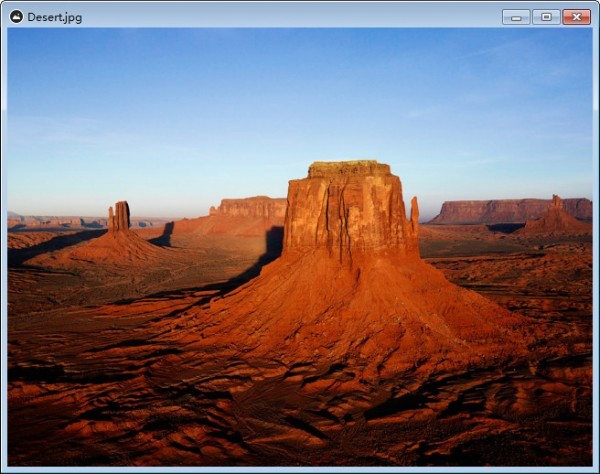
qView(極簡圖片查看器)體積小巧,支持運(yùn)行在windows 7及更高版本的windows操作系統(tǒng)上,目前只有英文,由于qView是一個(gè)極簡圖片查看器,所以你無需擔(dān)心語言的問題,使用一會(huì)兒就可以掌握它。
軟件特色
1、圖片顯示面積最大化。就像軟件No1這篇文章截圖中那樣,這個(gè)軟件的界面除了邊框,其他地方都用在顯示圖片上了。不會(huì)顯示任何的菜單、工具欄、因?yàn)樗鼈兂藭?huì)占用顯示控件之外,還會(huì)分散你查看圖片時(shí)的注意力。
2、快速輕巧。不管是打開圖片、切換圖片,qView的速度都非常快,而內(nèi)存和cpu的使用率卻很低。
3、功能全面。簡約不等于簡單,qView的功能是十分全面。
4、支持眾多圖片格式。包括常見的bmp,gif,jpg,png,tiff和webp。
5、帶有很多的自定義設(shè)置。在設(shè)置界面中,你可以對這個(gè)軟件的顯示、功能、快捷鍵進(jìn)行很多的自定義,很容易就可以把它配置到你滿意的樣子。
軟件功能
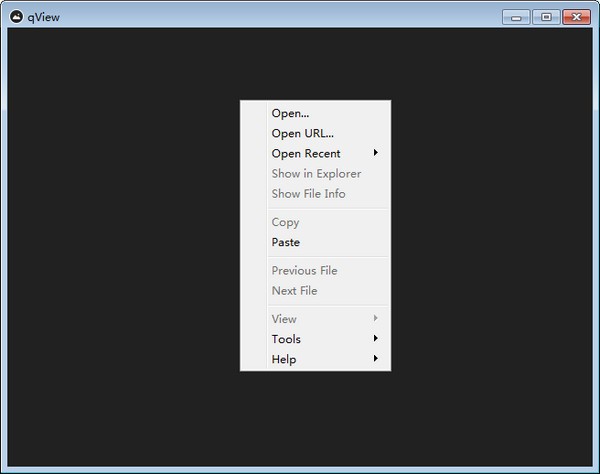
這個(gè)圖片查看器的功能除了使用快捷鍵激活之外, 其余的都放在右鍵菜單中。下面這些右鍵菜單中的功能都是平時(shí)用的到的。
1、在文件資源管理器中打開圖片所在的文件夾。點(diǎn)擊右鍵菜單中的【show in explorer】即可。
2、顯示圖片的相關(guān)信息。
3、復(fù)制、粘貼圖片。
4、切換到上一張、下一張圖片。如果你覺得使用右鍵菜單切換圖片太過繁瑣,那么使用鍵盤上的左右方向鍵可以獲得相同的效果。
5、放大、縮小、旋轉(zhuǎn)、鏡像翻轉(zhuǎn)、全屏顯示圖片。
6、幻燈片顯示圖片。當(dāng)激活這個(gè)功能時(shí),每隔幾秒qView就會(huì)自動(dòng)切換到下一張圖片。
除了以上這些, 你還可以在設(shè)置中調(diào)整圖片的顯示方式,比如適合高度、適合寬度等等,如果對windows自帶的圖片查看器不滿意的話,使用qView替代它吧。
使用說明
首次運(yùn)行qView時(shí), 如果出現(xiàn)這個(gè)錯(cuò)誤窗口:
無法啟動(dòng)此程序,因?yàn)橛?jì)算機(jī)中丟失MSVCP140.dll。嘗試重新安裝該程序以解決此問題。
只需要下載安裝vc++ 2017即可,因?yàn)閝View依賴這個(gè)。
軟件作者在制作這個(gè)圖片查看器的時(shí)候就完全從使用者的角度出發(fā),所以從這個(gè)軟件的特點(diǎn)中就可以知道這是一個(gè)非常好用的圖片查看器。
注意事項(xiàng)
添加鍵盤快捷鍵自定義
增加了從url打開圖片的功能
增加了從文件對話框打開多個(gè)圖像的功能
增加了從應(yīng)用程序復(fù)制圖像的能力
增加了更改文件排序的選項(xiàng)
增加了高DPI支持
svg現(xiàn)在以高分辨率顯示
幻燈片定時(shí)器現(xiàn)在可以在十分之一秒內(nèi)配置
添加了不顯示最近列表的選項(xiàng)
新增選項(xiàng),以禁用滾動(dòng)“向光標(biāo)”
recents菜單現(xiàn)在更加主動(dòng)地清除不存在的條目
修正了“窗口匹配圖像大小”選項(xiàng)的小錯(cuò)誤
修正了窗口超過屏幕邊界的bug,啟用了“窗口匹配圖像大小”選項(xiàng)
修正了macOS下多個(gè)窗口崩潰的問題
修正了macOS下的dock菜單
標(biāo)簽: 圖片查看
下載地址
精品推薦
-

Picture Information Extractor
詳情 -

DoublePics
詳情 -

萬能照片恢復(fù)軟件
詳情 -

Comic Life
詳情 -

常青藤cad輔助工具系統(tǒng)
詳情 -

常青藤cad鋼筋工具插件
詳情 -

office timeline
詳情 -
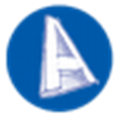
天空cad插件平臺(tái)
詳情 -

威爾克姆e4.2完整免費(fèi)版
詳情 -

Graphviz(圖形繪制軟件)
詳情 -

常青藤CAD輔助工具破解版
詳情 -

Fusion360 2022
詳情 -

廣廈建筑結(jié)構(gòu)設(shè)計(jì)軟件
詳情 -

MicroDicom(醫(yī)學(xué)看圖軟件)
詳情 -

Stable Diffusion(AI繪圖軟件)
詳情 -
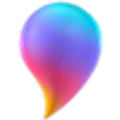
畫圖3D
詳情
-
4 七色魔靈拾色筆
裝機(jī)必備軟件







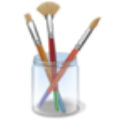



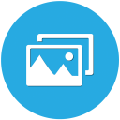









網(wǎng)友評論